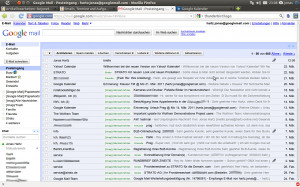Letztens musste ich mit einem riesigen R-Datensatz arbeiten. Im Laufe des Betriebs waren irgendwann mein RAM und meine Swap-Datei fast vollständig ausgenutzt. Nachdem ich R irgendwann beendet hatte, hat sich mein RAM nach und nach geleert. Die Swap-Datei blieb nahezu unverändert ausgelastet. Daher die Frage: Kann man den Swap im laufenden Betrieb leeren? Ja, … (via huschi.net): Ja! Indem man den Swap einmal abschaltet und wieder anschaltet. Solange die normalen Swap-Partitionen oder Swap-Images verwendet werden, sprich diese in der /etc/fstab stehen, geht es einfach so: swapoff -a swapon -a #zwischendurch kann man das leeren des Swaps beobachten:
29. April 2011
Swap leeren ¶
Letztens musste ich mit einem riesigen R-Datensatz arbeiten. Im Laufe des Betriebs waren irgendwann mein RAM und meine Swap-Datei fast vollständig ausgenutzt. Nachdem ich R irgendwann beendet hatte, hat sich mein RAM nach und nach geleert. Die Swap-Datei blieb nahezu unverändert ausgelastet. Daher die Frage: Kann man den Swap im laufenden Betrieb leeren? Ja, … (via huschi.net):
Ja! Indem man den Swap einmal abschaltet und wieder anschaltet.
Solange die normalen Swap-Partitionen oder Swap-Images verwendet werden, sprich diese in der /etc/fstab stehen, geht es einfach so:swapoff -a swapon -a#zwischendurch kann man das leeren des Swaps beobachten:
free -s 3 |grep SwapFalls es nur um eine spezielle Swap-Partition gehen soll, so kann man diese statt dem Parameter -a angeben:
swapoff /dev/sda2 swapon /dev/sda2
Release-Party Winterthur ... ¶
An dieser Stelle möchte ich noch einmal darauf hinweisen, dass Morgen ab 15:00 Uhr die Ubuntu Release-Party in Winterthur stattfinden wird.
Die eingerichtete Twitterwall reagiert auf den Hashtag #ubunteros
Weitere Informationen finden sich bei ubunteros.ch
Kurztipp: Datei löschen unter Gnome3 ¶
Wer unter Gnome3 eine Datei oder einen Ordner in den Müll befördern möchte, wird sich zunächst wundern: Das Tastenkürzel “Entf” zeigt keine Reaktion. Tatsächlich spring Nautilus unter Gnome3 erst durch die Tastenkombination “STRG+Entf” in den Abfallbeseitigungsmodus.
Um das zu ändern, kann kurzzeitig die Option “can-change-accels” mit dem dconf-editor (der unter Umständen noch nachinstalliert werden muss) aktiviert werden. Diese findet sich im Pfad “org.gnome.desktop.interface”. Ist das entsprechende Häckchen gesetzt, wird in Nautilus eine beliebige Datei markiert. Danach wird der Mauszeiger im Menü Bearbeiten auf den Punkt In den Müll verschieben gesetzt – ohne zu klicken. Es kann nun eine neue Tastenkombination festgelegt werden – in unserem Fall durch das Drücken von “Entf” (ggf. zwei Mal drücken).
Die Option “can-change-accels” kann danach wieder deaktiviert werden.
28. April 2011
3 Punkte für Natty ¶
Natty habe ich schon in der Alpha-Phase einem Hardcore-Test unterzogen, wie noch keine Ubuntu-Version vorher. Der Grund war einfach der, dass wenige tage, nachdem ich mein Subnotebook unter Natty installiert hatte, mein bislang treuer Desktop-Rechner die Segel gestrichen und mich damit quasi zur regulären Natty-Nutzung gezwungen hat. Na gut, ich hätte das System auch einfach töten und und mit dem Backup von Lucid wieder auf den Stand von Ende Februar bringen können, aber bis auf ein paar Kleinigkeiten lief es mit Natty doch so gut...
 Aber eines vorweg: Vom produktiven Einsatz einer Entwicklungsversion ist dringend abzuraten. Mir stand eine funktionsfähige externe Festplatte als Backup zur Verfügung, das jeden Tag erneuert wurde um für den schlimmsten Fall gewappnet zu sein. In meinem Fall hat Natty zufällig funktioniert und meine Anforderungen erfüllt, das eigentlich notwendige Neuaufsetzen des Systems inklusive Restore konnte ich mir dadurch sparen. Wie gesagt: zufällig.
Aber eines vorweg: Vom produktiven Einsatz einer Entwicklungsversion ist dringend abzuraten. Mir stand eine funktionsfähige externe Festplatte als Backup zur Verfügung, das jeden Tag erneuert wurde um für den schlimmsten Fall gewappnet zu sein. In meinem Fall hat Natty zufällig funktioniert und meine Anforderungen erfüllt, das eigentlich notwendige Neuaufsetzen des Systems inklusive Restore konnte ich mir dadurch sparen. Wie gesagt: zufällig.
Von drei Punkten war ich richtiggehend begeistert:
- Der Rechner fühlt sich schneller an
„Anfühlen“ drückt es genau richtig aus - eine objektive Messung kann ich nicht vorweisen, zumal auch Lucid auf meinem Subnotebook nur sehr kurze Zeit mit dem Standard-Ubuntu-Kernel gelaufen ist. Doch auch dieses konnte den Torvalds'schen Stresstest mit 2.6.38-rcX bestehen: Eine Kernel-Kompilierung mit vielen Threads (make -j 64) und daneben die Nutzung von Eye of Gnome, Chromium und Evolution. Das erwartete - und in der Vergangenheit gängige Verhalten - war hier ein scheinbares Einfrieren des Systems, je nach Hardware mit nur noch gelegentlichem Zucken des Maus-Cursors. Natty verhält sich hier auch auf dünner gestrickter Hardware, dazu zähle ich einen 1,2 GHz Dual-Core-Prozessor - etwas kulanter. Natürlich wusste ich das schon vorher, dies kommt von den automatischen Task-Gruppen, die unter anderem in freiesMagazin (siehe „Der November im Kernelrückblick; neue Wege für das Scheduling“, freiesMagazin 12/2010) und zuletzt in Ikhaya (Was Natty antreibt: Ein Blick auf den Kernel) erwähnt wurden. - Zwei-Bildschirm-Betrieb läuft Out-of-the-Box
Zugegeben, es ist einige Jahre her, dass ich das zuletzt ausprobiert habe. Der unerwartete Chip-Infarkt meines Desktop-Rechners ließ mich vor kurzem mit meinem Subnotebook mit 12,1"-Display und einem rechnerlosen 17"-Bildschirm zurück. Viel nachgedacht hatte ich nicht, als ich den 17-Zöller an die Dockingstation des Notebooks stöpselte - aber nach einem kurzem Aufblitzen des Notebook-Displays zeigte auch der große Bildschirm gleich das Bild eines leeren Arbeitsplatzes und eines durchgehenden Panels. Bislang war meist Handarbeit notwendig, um den X-Server dazu zu überreden, die Arbeitsfläche über zwei Bildschirme auszubreiten - die gleiche Ansicht auf beiden Bildschirmen schien früher (konkret: Suse 9.3 und früher) der Standard gewesen zu sein. Dass nun zwei Bildschirme sogar mit unterschiedlicher Auflösung zusammen mit einer Arbeitsfläche laufen, begeistert mich immens. Dazu das kleine Indicator-Applet für die Bildschirmeinstellungen, mittels dem ich Ubuntu sagen kann, wo ich gerne welchen Bildschirm hätte und ob der Kleinere zum oberen oder unteren Rand des Größeren bündig sein soll steigert die Nutzbarkeit in meinen Augen ins Unermeßliche! Dies wird lediglich ein klein wenig dadurch gedämpft, dass die Startleiste ganz links liegt und im schlimmsten Fall die Maus über beide Bildschirme bewegt werden muss. Da können allerdings Tastaturkürzel für Abhilfe sorgen. - Das Grafik-Tablet läuft Out-of-the-Box
Ob das viel zu bedeuten hat? Für mich schon! bislang musste ich die Treiber für mein Wacom Bamboo Pen & Touch von der Entwicklerseite herunterladen, später konnten sie etwas komfortabler mittels PPA (hier die Anleitung) installiert werden. Mal wieder ohne nachzudenken habe ich einfach das Tablet eingesteckt und den Stift darüber bewegt - und es funktioniert. Kein Gefrickel am X-Server, kein Kompilieren, einfach einstecken und lospinseln, super. MyPaint ist bereits seit 10.04 in den Paketquellen, sodass auch an dieser Front keine Arbeit droht.
Generell komme ich mit Unity gut klar, es ist eine reine Gewöhnungssache. Als äußerst fauler Anwender ändere ich nur ungerne etwas an Dingen von denen ich nicht viel verstehe, sodass ich Empathy nutze, seit es unter Ubuntu Standard ist, und jetzt auch Banshee. Ich nehme mal an, dass sich jeder, der ausreichend faul und gelassen genug ist, prima mit Unity klarkommen wird und vielleicht die eine oder andere gute Idee beisteuern kann. Insofern muss ich Herrn Kofler leider widersprechen: Unity wird kein Sargnagel für Ubuntu werden, dafür ist es einfach nicht schlecht genug. Um allerdings abheben zu können muss noch einiges passieren wie zum beispiel die saubere Umsetzung von Themen (bei Radiance ist die Starterleiste immer noch dunkel hinterlegt, wenn sie eingeblendet wird) und vielleicht eine komfortablere Möglichkeit, die Whitelist für die Indicators zu pflegen und Gnome-Applets zu verwenden. Kleinigkeiten, zugegeben, aber das sind dann Dinge, die begeistern.
Übrigens: Natty ist jetzt raus.
Ubuntu Natty Narwhal erschienen ¶

Heute ist es soweit: Ubuntu 11.04 Natty Narwhal wird veröffentlicht. Ein viel diskutierter Release, dessen größte Änderung das Aussehen des Desktop sein dürfte.
Unity – Das Wunderkind von Canonical
Ubuntu verwendet ab dieser Version die Desktop-Shell Unity. Unity ist eine Eigenentwicklung der Firma Canonical. Unity wurde bereits in 2010 zuerst für Netbook und später auch für Desktop User als neue Desktop-Shell vorgestellt. Unity ist eine Desktop-Shell, die immer noch auf dem GNOME-Framework läuft. Unity wird standard sein, man kann aber auch wieder auf den “Classic” GNOME-Desktop wechseln. Diese möglichkeit wird laut Mark Shuttleworth aber in der nächsten Version 11.10 nicht mehr möglich sein. Dort wird es wahrscheinlich nur noch Unity geben.
Unity soll innovativ, einzigartig und einfach zu benutzen sein und gleichzeitig gut aussehen.
Software-Center
Im Softwarecenter gibt es auch einige verbesserungen. Nun können Programme mit bis zu 5 Sternen bewertet werden, diese kann auch mit einem Feedback ergänzt werden. Weiterhin erkennt das Software-Center, welche Programme man im Moment am häufigsten benutzt und gibt anhand dieser Daten Software-Empfehlungen.
Panel
Das Panel beinhaltet ab jetzt auch die Steuerelemente der Programme. Menüs und die Buttons zum Schließen, Minimieren bzw. Maximieren befinden sich dort. Auch sind die Einstellungen für den Sound nun in die gleiche Box wie Banshee und die Lautstärkeregelung gerutscht. Auch die Systemeinstellungen werden nicht mehr über ein eigenes Menü irgendwo auf dem Panel gestartet, sondern befinden sich nun im Shutdown-Menü.

Download
32-bit: Normal BitTorrent
64-bit: Normal BitTorrent
Ubuntu 11.04
Unity soll innovativ, einzigartig, einfach zu benutzen sein und gut aussehen. Dem guten Aussehen muss ich zustimmen. Innovativ sieht es auch aus, auch wenn der Launcher mich ein wenig an Mac erinnert. Auch das Panel ist für mich einfach ein weiterer Mac OS abklatsch. Auch ist die einfache Benutzung für mich ein Dorn im Auge. Ich persönlich bevorzuge den GNOME-Desktop, da mein Workflow durch den Unity Launcher ein wenig eingeschränkt wird. Das suchen von Programmen, die ich nicht im Launcher habe nervt mich tierisch. Deshalb ziehe ich in Erwägung, zu Debian, bzw. zum Ubuntu GNOME Remix zu wechseln.
Trotzdem wünsche ich jedem viel Spaß mit Ubuntu 11.04 und Unity!
Tagged: 11.04, Desktop, Launcher, Natty Narwhal, Release, Ubuntu, ubuntuusers, Unity
Warum Unity gut für den freien Desktop ist ¶
Am heutigen Tage ist die neue Ubuntu-Version 11.04 “Natty Narwhal” erschienen. Dies ist ein wichtiges Release für Ubuntu, weil es nicht mehr wie seit dem ersten Release 4.10 auf GNOME mit dem klassischen Panel als Standard-Desktop setzt, sondern auf eine Eigenentwicklung namens Unity. Über Unity wurde seit der Bekanntmachung und während der Beta-Phase viel diskutiert und geredet, einige haben konstruktive Kritik angebracht, andere haben sich beschwert, dass Unity nicht genauso ist wie ihr alter Desktop und dass sie jetzt (mal wieder) zu Debian oder dessen Derivaten wechseln.
Jedoch ist Unity auch nicht ausgelegt auf Leute, die in Erwägung ziehen, Debian zu benutzen. Zwar ist Debian eine super Distribution ohne die Ubuntu nicht existieren würde und die auf Servern eine sehr gute Figur macht, und auch auf Desktops, deren Anwender Zeit haben, ihr System ihren Wünschen entsprechend zu konfigurieren, und es mag sicherlich eine Schnittmenge der Ubuntu- und Debian-Zielgruppen geben, aber Ubuntu will auf die Desktop der Massen. Der normale Desktop-Anwender konfiguriert nicht tausende von Stellschrauben, er macht sich nicht einmal die Mühe, die Einträge im Windows-Startmenü vernünftig zu ordnen, stattdessen fliegt alles irgendwo rum.
Eine Revolution des Desktop ist nötig
Mal ehrlich: Das Bedienkonzept, das klassische Desktopoberflächen mitbringen, hat versagt. Wer schon einmal Leute beim Arbeiten beobachtet hat, die von Computern wenig verstehen, dem wird auffallen, dass sie ihre Arbeit viel effizienter und schneller erledigen könnten, sie aber die entsprechenden Funktionen gar nicht kennen und viele Dinge total umständlich bewältigen. Der Anwender versucht, die Unzulänglichkeiten der GUI zu kompensieren, obwohl die GUI eigentlich den Anwender unterstützen sollte!
Man könnte meinen, dass Windows dies noch besser hinkriegt als Linux und es deswegen auch weiter verbreitet ist. Der Grund, warum noch so viele Leute Windows benutzen, ist jedoch nicht, dass die Oberfläche so toll ist. Die große Stärke von Windows ist und bleibt die Kompatibilität, durch seine hohe Verbreitung gibt es fast nichts, was damit nicht funktioniert, und Microsoft kommt auch nicht auf die Idee, alle paar Releases komplette Subsysteme durch neue zu ersetzen, wodurch Entwickler eine höhere Sicherheit haben. Linux kann und wird Windows niemals im Bereich Kompatibilität überholen, weil es dafür einen höheren Marktanteil haben müsste, für den es aber mehr Kompatibilität braucht. Also muss Linux auf anderen Gebieten punkten, und zwar auf dem Gebiet der Usability.
Genau dieser Mission hat sich offenbar Canonical mit Ubuntu verschrieben. Keine Distribution, keine Desktop-Umgebung, ob GNOME oder KDE, hat es bisher geschafft, Linux auf die Desktops der Massen zu bringen. KDE nicht, was wohl der leistungsfähigste Desktop sein wird, von dem der Laie durch seine vielen Konfigurationsoptionen und durch die ganzen Features und die verschiedenen Möglichkeiten, eine Sache zu machen, jedoch total überfordert ist. Das altbackene GNOME 2 lockt heute auch niemanden hinterm Ofen vor. Einzig Compiz hat dafür gesorgt, dass es noch zeitgemäß blieb.
Also müssen neue Konzepte erarbeitet werden, der klassische Desktop muss umgekrempelt werden hin zu neuen Paradigmen, die von normalen Menschen besser verstanden werden können. Apple setzt die Messlatte hier hoch an, mit dem iPad hat das Unternehmen einen neuen Formfaktor salonfähig gemacht, und mit Mac OS X 10.7 alias “Lion” wird es ebenfalls mit “Launchpad” und “Mission Control” einige Umwälzungen geben. KDE ist mit Plasma und KWin schon etwas in diese Richtung gegangen, wesentlich weiter geht hier überraschenderweise GNOME (verkehrte Welt, irgendwie) mit der GNOME Shell, welche ein völlig neues Bedienkonzept einführt. Es gibt keine Applets und kein Anwendungsmenü mehr, stattdessen läuft das Starten und das Wechseln zwischen Anwendungen und der ganze Rest über den Aktivitäten-Bildschirm ab. Das kürzlich erschienene GNOME 3.0 macht alles anders wie sein Vorgänger, alte Konzepte werden komplett über Bord geworfen und durch neue ersetzt. Die ganzen Neuerungen kann man sehr schön im Standard nachlesen.
Jetzt wird man sich natürlich fragen, warum Ubuntu nicht einfach GNOME 3 mit ausliefert, schließlich decken sich doch die Ziele der beiden: nämlich einen Desktop zu entwickeln, welcher von jedem gut bedient werden kann und diesen Desktop dann auch an den Mann zu bringen.
Probleme von GNOME 3
Das Problem ist, dass GNOME dieses Ziel zwar anpeilt, es aber übertreibt und deswegen verfehlt. Während KDE alle Macht dem Nutzer geben will, damit dieser sich seinen Desktop selber gestallten kann, glaubt GNOME, alles besser zu wissen und nimmt dem Nutzer so gut wie alle Konfigurationsmöglichkeiten. Ein Desktop, welcher es dem Nutzer nicht einmal erlaubt, den Computer auszuschalten, kann nicht dazu beitragen, die Verbreitung des Linux-Desktop zu fördern. Und der Hinweis, man könnte die Option über Konfigurationseditoren oder das Terminal wieder aktivieren, führt genau zu dem Ruf, den Linux heute hat, nämlich dass man selbst für alltägliche Aufgaben das Terminal braucht oder man in der Dokumentation nachlesen muss (da steht nämlich, dass durch Drücken der ALT-Taste der Eintrag “Ausschalten” wieder angezeigt wird).
Weiterhin benötigt GNOME 3.0 zwingend 3D, weil der Fenstermanager Mutter mit Clutter arbeitet, was nunmal OpenGL erfordert. User ohne funktionierende 3D-Unterstützung landen in einem Fallback-Modus, welche GNOME 2 nachgeahmt ist, aber nur einen Brucheil der Funktionen bietet und daher eher eine Notlösung ist. Dies betrifft alle User, die eine aktuelle AMD- oder Nvidia-Grafikkarte im Rechner haben und ein Linux-System über die Live-CD ausprobieren. Aus lizenzrechtlichen Gründen kann man die nötigen proprietären Treiber nicht mitliefern.
Ein weiterer Nachteil der GNOME Shell ist, dass sie auf Netbooks keine gute Figur macht. War Linux doch das Standard-System auf dem ersten Netbook, dem eee PC 701, so sollte genau dort der Fokus liegen. Die GNOME Shell erfordert allerdings viel Mausbedienung, was ja gerade mit einem Touchpad eher hinderlich ist. Unter GNOME 2 konnte man mit Compiz über entsprechende Tastenkombinationen viel effizienter navigieren. GNOME 3 benötigt hier auch massig Platz, die Fenster sind klobig und das Panel zu dick, hinzu kommt noch das Menü und die Titelleiste – gerade auf kleinen Displays auf denen jeder Pixel zählt ein Ärgernis.
Vorteile von Unity
Hier kommt Unity ins Spiel, denn es setzt auf das bewährte, stabile und leistungsfähige Compiz. Dies ist ein Riesenvorteil. Compiz war eine der Anwendungen, die mich letztendlich zum Wechsel auf Linux und damit Ubuntu bewegt haben. Die schönen Effekte waren zwar ganz nett, aber mit Compiz und den entsprechenden Plugins ist das Arbeiten viel effizienter. Unter der GNOME Shell müsste ich auf all das verzichten. Warum war es nötig, Compiz über Bord zu werfen und einen neuen Fenstermanager namens Mutter zu entwickeln, der im Endeffekt das gleiche machen soll?
Weiterhin funktioniert Unity auch ohne 3D-Beschleunigung. Zwar ist Unity eigentlich ein Plugin für den 3D-Fenstermanager Compiz, doch die Ubuntu-Entwickler haben einfach Unity2D aus der Taufe gehoben, welche letzendlich genauso funktionieren soll wie das normale Unity, welches aber mit dem traditionellen 2D-Fenstermanager Metacity zusammenarbeitet.
Unity setzt auch viel mehr auf Tastenbedienung. Programme startet man am besten, indem man die Super-Taste drückt und anfängt, den Programmnamen zu tippen. Sobald das gewünschte Programm in den Suchergebnissen erscheint, drückt man Enter. Also genauso, wie es bereits Launcher wie GNOME Do gemacht haben. Hier kommt mir Unity sehr entgegen, weil ich das bereits so gewohnt bin.

Auch Docks habe ich bisher immer genutzt. Das Dock von Unity ist auch sehr schön umgesetzt, es arbeitet wie alle Docks programmorientiert, nicht fensterorientiert. Hat ein Programm mehrere Fenster, wird beim Klicken auf das Icon das Scale-Plugin von Compiz aktiviert, wodurch die Fenster des Programms in einer Übersicht dargestellt werden. Hält man die Super-Taste gedrückt, werden einem die Shortcuts angezeigt, mit denen man die Programme leichter starten kann. Die von Windows 7 abgeschauten Qucklists sind auch ziemlich praktisch, auch wenn man hier bei mehr Programmen Unterstützung einbauen sollte, was man aber auch selber machen kann, siehe das Beispiel links.
Das Arbeiten mit Workspaces funktioniert nun endlich benutzerfreundlich. Gerade Anfänger kamen mit der bisherigen Funktion in GNOME 2 nicht zurecht und haben sich gewundert, wo ihre Fenster jetzt sind und und haben gar nicht verstanden, was Workspaces eigentlich sind. Die grafische Unity-Umsetzung macht das einiges besser, auch wenn ich mir die Möglichkeit wünschen würde, zusätzliche Workspaces hinzufügen oder entfernen zu können, wie es etwa die GNOME Shell bietet.
Das Panel von Unity ist ebenfalls ein willkommene Verbesserung. Durch das globale Menü, genannt AppMenu, wird die Menüleiste in das Panel verlegt, d.h die Fenster haben nun kein eigenes Menü mehr, stattdessen wird das Menü des aktiven Fensters im Panel angezeigt (vgl. das Globalmenu-Project, welches ähnliches unter GNOME 2 realisiert). Wird das Fenster aktiviert, werden auch die Fensterknöpfe und der Fenstertitel ins Panel verlagert (jetzt weiß man auch, warum Mark die Fensterknöpfe unbedingt links haben wollte). Das Menü ist dann ein Overlay, welches beim darauffahren erscheint. Dies ist ein echter Platzgewinn auf kleinen Displays. Unity hält sich immer dezent zurück und schiebt sich nicht ständig in den Vordergrund, um Platz zu verschwenden oder den Nutzer zu nerven, es ist recht minimalistisch und damit für Netbooks erst recht geeignet.
Auch merzt das Panel einige Bugs aus, die mich beim alten GNOME Panel genervt haben. Oftmals bekam ich die Meldung, dass irgendein Applet nicht geladen werden konnte. Ein beherztes killall gnome-panel half dann meistens. Manchmal wurde auch die Reihenfolge der Applets vertauscht, die man dann mühevoll wieder richtig sortieren musste. Der Benachrichtigungsbereich war auch ziemlich durcheinander, die Icons hatten unterschiedliche Größen und Abstände, das Klickverhalten machte auch jeder anders, Die neuen Indikatoren in Unity sehen aus wie aus einem Guss, sie haben alle den gleichen monochromen Stil und den gleichen Abstand, öffnen tunt sie sich per Linksklick. Leider lassen sich die Indikatoren nicht konfigurieren. Ich würde mir noch wünschen, dass man die z.B per gedrückter mittlerer Maustaste umsortieren kann.
Beide kochen nur mit Wasser
Generell lässt die Konfigurierbarkeit von Unity sehr zu wünschen übrig. Defaultmäßig gibt es folgendes Konfigurationsmenü:
Zwar lässt sich durch die Installation des CompizConfig Setting Managers wesentlich mehr konfiguerieren, auch über den dconf-editor lässt sich einiges einstellen. Jedoch bringt uns das wieder zu GNOME 3, wo auch immer argumentiert wird, dass man ja über entsprechende Tools alles konfigurieren könnte. Dies ist jedoch nicht benutzerfreundlich, Der Desktop muss sinnvolle Voreinstellungen bieten sowie ein Werkzeug, in dem man einige Einstellungen tätigen kann, die jeder User versteht, und dann zusätzlich noch die Möglichkeit mehr zu konfigurieren für erfahrene Anwender – wegen mir auch über die Kommandozeile oder den dconf-edior.
Ein weiterer negativer Punkt an Unity ist die Zahl der Bugs und Implementierungsfehler. Da wären diese neuen Overlay-Scrollbars, wie man sie etwa vom iPhone kennt. Diese funktionieren in einigen vorinstallierten Anwendungen wie Firefox oder LibreOffice, aber auch in nativen GTK+-Anwendungen wie Geany nicht. Offensichtlich müssen die Anwendungen gepatcht werden, und bei Nicht-GTK+-Anwendungen funktionieren die Scrollbars sowieso nicht. Die Fensterschatten sind nicht mehr änderbar (was aber gewollt ist, siehe Bug #708963), am meisten Probleme bereitet jedoch das AppMenu: So funktioniert das Accel-Changing bei GTK+-Anwendungen nicht, bei SWT-Anwendungen wird erst gar kein Menü angezeigt, es gibt Fehler in Menüs, die eigene Icons verwenden und wenn man die automatische Fensterselektion aktiviert hat ist es nahezu unmöglich, das Menü zu erreichen.
Ein Problem, welches zwar nicht direkt die Anwender, wohl aber die Entwickler betrifft ist, dass die 3D-Version und die 2D-Version von Unity völlig unterschiedliche Codebasen besitzen. Unity2D ist in C++ geschrieben, was für etwas so wichtiges wie eine Desktop-Shell ja sinnvoll ist, und es verwendet das Framework Qt, welches bereits in KDE und vielen anderen freien wie unfreien Projekten zum Einsatz kommt. Unity3D jedoch ist in der relativ unbekannten Sprache Vala geschrieben und in dem noch unbekannteren Toolkit Nux, dass sonst keiner benutzt. Mir wäre es lieber gewesen, die Entwickler hätten eine Unity-Version erstellt, welche dann mit einem optionalen Compiz-Plugin etwa via D-Bus kommuniziert und so die Effekte zeichnet, wenn es Hardware und Treiber erlauben (allerdings ist D-Bus in Compiz gerade kaputt). KWin bekommt es ja auch hin, unabhängig von vorhandener 3D-Unterstützung zu funktionieren und bietet sogar noch mit XRender, OpenGL und OpenGL ES verschiedene Backends an.
Dies alles sind aber Dinge, die Unity und GNOME Shell gleichermaßen betreffen und bei jungen Projekten immer zu erwarten sind. Die Bugs werden früher oder später gefixt werden, und vielleicht haben die GNOMEler doch ein Einsehen, überdenken ihr Konzept und lassen dem User etwas mehr Freiheiten. Unity hingegen sollte sich etwas mehr Konzept überlegen, eine Shell im Laufe der Entwicklung ständig auf verschiedene Toolkits zu portieren (GTK+, Clutter, Qt, Nux) erzeugt nur Aufwand und frisst Zeit, die nötig ist, das Programm weiterzuentwickeln.
Abwarten und Tee trinken
Zwar halte ich Unity für das bessere Konzept, weil es nicht ganz so radikal ist wie GNOME 3 und einige alte Konzepte beibehält, etwa einen ständig sichtbaren Programmwechsler, das Beibehalten von Desktop-Icons und das Setzen auf das bewährte Compiz. Jedoch bricht die Konkurrenz zwischen Unity und GNOME Shell den Monolithismus, der unter den Desktop-Umgebungen früher vorherrschte. Man musste sich zwischen GNOME und KDE entscheiden, und damit auch zwischen GNOME- und KDE-Anwendungen. Es ist besser, sie auf die eigentliche Shell zu konzentrieren, die Anwendungen vom Desktop unabhängiger zu machen und auf gemeinsame Standards (hörst du, Canonical?) zu setzen. KDE hat sich auch deswegen in KDE SC (Software Compilation) umbenannt, um darauf hinzuweisen, dass der KDE-Desktop eben nur eine mögliche Zusammenstellung aus Komponenten ist, und man auch einzelne Komponenten anders verwenden kann. Nun hat der Nutzer die Wahl zwischen Unity, GNOME Shell und Plasma sowie zahlreichen weiteren Shells, die Basis-Komponenten sollten jedoch die gleichen sein. Es ist eine totale Usability-Bremse, wenn der Nutzer eine Anwendung installiert und diese plötzlich ein anderes Schlüsselbund-System verwendet.
Letztendlich wird die Zeit zeigen, welches Konzept den Nutzern besser gefällt. Wird Unity ein Flop, kann man immer noch zu einer anderen Distribution wechseln und man hat nichts verloren. Und wenn niemand GNOME Shell verwenden will, kommt das nur Ubuntu zu gute (darauf spekuliert Canonical wohl). Und wenn alle Stricke reißen bleibt noch XFCE und KDE übrig. Hier sieht man einen großen Vorteil des Linux-Desktop: Das man sich bei Design-Revolutionen, die einem nicht gefallen, nicht nur die Möglichkeit hat, auf der alten Version zu bleiben, sondern man aus zahlreichen Alternativen wählen kann. Darum ist Unity gut für den freien Desktop: Alle Projekte strengen sich an, dem Nutzer das beste Erlebnis zu bieten, und am Ende überlebt das beste Konzept.
Linux 2.6.39-rc5 ¶
Hierzulande war es diesmal bereits Mittwoch, als Torvalds den -rc5 in die freie Wildbahn entließ.
 Die Probleme, die die Überarbeitung des „block layer plugging“ bereitet hatte, sollten behoben sein, auch der Fehler, der nicht enden wollende Ströme an Meldungen über CD-Rom-Wechsel erzeugte, gehört der Vergangenheit an.
Die Probleme, die die Überarbeitung des „block layer plugging“ bereitet hatte, sollten behoben sein, auch der Fehler, der nicht enden wollende Ströme an Meldungen über CD-Rom-Wechsel erzeugte, gehört der Vergangenheit an.
Das in 2.6.38 eingeführte „RCU-based path lookup“ bereitete Probleme sobald des Sicherheits-Framework SELinux zum Einsatz kam, bzw. fiel auf eine Arbeitsweise zurück die gegenüber dem damit abgelösten „dcache_lock“ keinen wirklichen Vorteil brachte. Ein Patch von Andi Kleen soll dies nun auf Kosten einer schlechteren Performance und einigen Einschränkungen beheben.
Die ersten Geräte-IDs für Intels Panther-Point-Chipsatz-Generation wurden in die SATA-Treiber integriert. Dies soll der erste Intel-Chipsatz werden, der Unterstützung für USB 3.0 ohne zusätzliche Chips mitbringt.
Quelle: Linux Kernel Mailing List
27. April 2011
Top 10 Ubuntu Linux Audio Player ¶
Auf der Suche nach einem Music-Player für Ubuntu? Keine Ahnung wo du suchen sollst? Ich habe euch die 10 besten Music-Player für Ubuntu zusammengestellt – die ich finden konnte. Mit dieser Auswahl könnt ihr loslegen und ausprobieren welcher Audio-Player euch unter Ubuntu am besten gefällt.
Als Unterstützung habe ich jeweils eine PPA und eine Installations-Anleitung angegeben. Damit könnte ihr bequem, die jeweils neueste Version installieren
Audacious

Vorteile
- leichtgewichtig
- sowohl GTK-Skin als auch klassisches Winamp-Skin
- sehr übersichtliche Benutzeroberfläche
Nachteile
- keine Musikbibliothek
Installieren
sudo add-apt-repository ppa:nilarimogard/webupd8
sudo apt-get update
sudo apt-get install audacious audacious-plugins
Banshee

Vorteile
- Netbook-Oberfläche
- Musikkauf über Ubuntu One und Amazon möglich
Nachteile
- etwas schwerfällig
Installieren
sudo add-apt-repository ppa:banshee-team/ppa
sudo apt-get update
sudo apt-get install banshee
sudo add-apt-repository ppa:banshee-team/ppa
sudo apt-get update
sudo apt-get install banshee-meego
Amarok

Vorteile
- iTunes für KDE
Nachteile
- hohe Systemanforderungen
- keine GTK-Anwendung
Installieren
sudo add-apt-repository ppa:kubuntu-ppa/experimental
sudo apt-get update
sudo apt-get install amarok
Clementine

Vorteile
- gute Performance, trotz hohen Funktionsumfangs
- Cross-Platform
Nachteile
- keine GTK-Anwendung
Installieren
sudo add-apt-repository ppa:me-davidsansome/clementine
sudo apt-get update
sudo apt-get install clementine
Gnome Music Player Client

Vorteile
- leistungsfähiges Dateihandling (über 100.000 Musikdateien)
- viele interessante Funktionen
Nachteile
- komplizierte Bedienung
- aufwendige Installation
Installieren
sudo add-apt-repository ppa:gmpc-trunk/mpd-trunk
sudo apt-get update
sudo apt-get install mpd mpc
sudo ln -s YOUR_MUSIC_FOLDER /var/lib/mpd/music/
sudo add-apt-repository ppa:gmpc-trunk/ppa
sudo apt-get update
sudo apt-get install gmpc
sudo apt-get install gmpc-plugins
XNoise

Vorteile
- leichtgewichtig
- unterstützt Video-Dateien
Nachteile
- spartanisches User-Interface
Installieren
sudo add-apt-repository ppa:shkn/xnoise
sudo apt-get update
sudo apt-get install xnoise xnoise-plugins-core
Deadbeaf
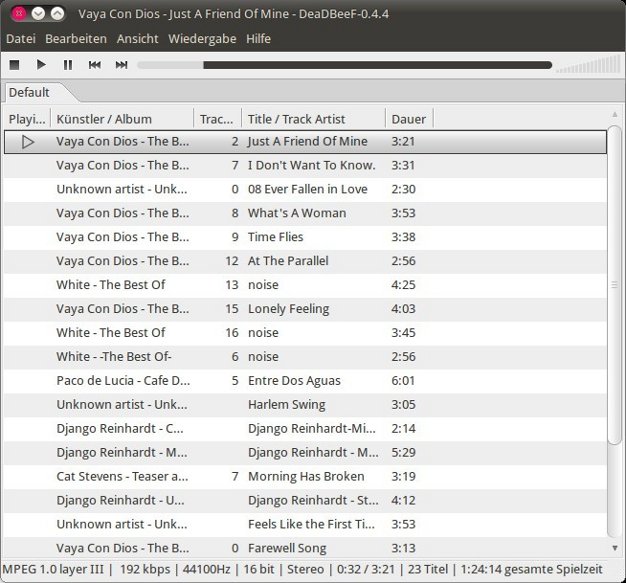
Vorteile
- sehr schnell
- platzsparende Benutzeroberfläche
Nachteile
- unappetitlicher Name
- keine Biblotheksfunktion
Installieren
sudo add-apt-repository ppa:alexey-smirnov/deadbeef
sudo apt-get update
sudo apt-get install deadbeef
Qmmp
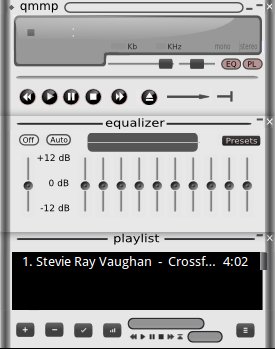
Vorteile
- schnell
- unterstützt WinAmp-Skins
Nachteile
- häßlicher Standardskin
- keine GTK-Anwendung
- keine Musikbibliothek
Installieren
sudo add-apt-repository ppa:stiff.ru/qmmp-releases
sudo apt-get update
sudo apt-get install qmmp
Quod Libet
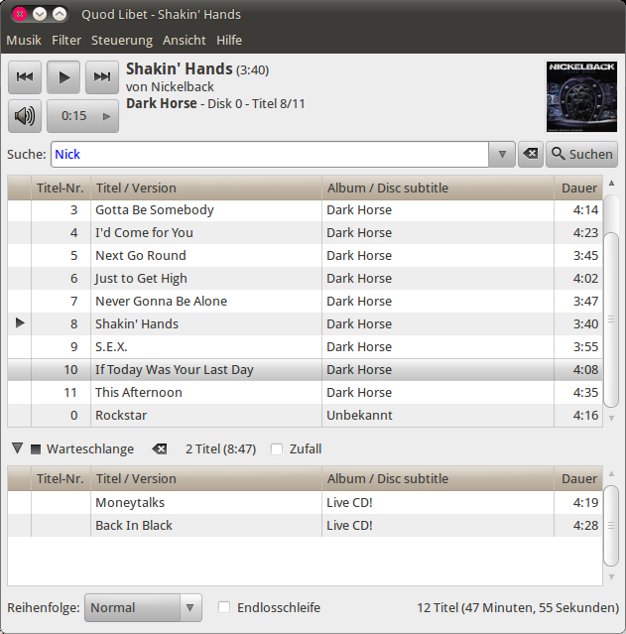
Vorteile
- leistungsfähige Bibliotheksfunktion
Nachteile
- unaufgeräumte Oberfläche
Installieren
sudo add-apt-repository ppa:lazka/quodlibet
sudo apt-get update
sudo apt-get install rhythmbox
Rhythmbox
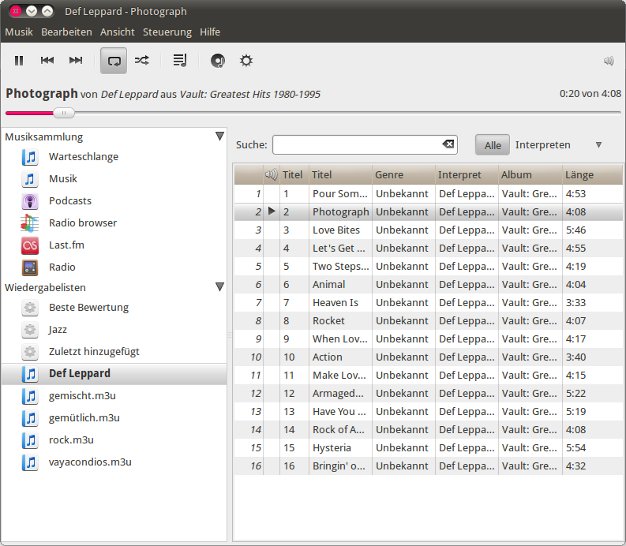
Vorteile
- großer Funktionsumfang
- standard in Ubuntu 10.04 LTS
- Musikkauf über Ubuntu One Music Store möglich
Nachteile
- wird nicht mehr gepflegt
Installieren
sudo add-apt-repository ppa:webupd8team/rhythmbox
sudo apt-get update
sudo apt-get install rhythmbox
Diese Liste ist natürlich hoch subjektiv – also nicht gleich auf mich einschlagen. Ich persönlich nutze momentan entweder Audacious oder Banshee; Welchen Music-Player benutzt ihr?
Wer noch bessere Audio-Player kennt, ist natürlich aufgefordert, diesen in den Kommentaren zu vermerken.
The post Top 10 Ubuntu Linux Audio Player appeared first on Rockiger.
Top 10 Ubuntu Linux Audio Player ¶
Auf der Suche nach einem Music-Player für Ubuntu? Keine Ahnung wo du suchen sollst? Ich habe euch die 10 besten Music-Player für Ubuntu zusammengestellt - die ich finden konnte. Mit dieser Auswahl könnt ihr loslegen und ausprobieren welcher Audio-Player euch unter Ubuntu am besten gefällt.
Als Unterstützung habe ich jeweils eine PPA und eine Installations-Anleitung angegeben. Damit könnte ihr bequem, die jeweils neueste Version installieren
Audacious

Vorteile
- leichtgewichtig
- sowohl GTK-Skin als auch klassisches Winamp-Skin
- sehr übersichtliche Benutzeroberfläche
Nachteile
- keine Musikbibliothek
Installieren
sudo add-apt-repository ppa:nilarimogard/webupd8
sudo apt-get update
sudo apt-get install audacious audacious-plugins
Banshee

Vorteile
- Netbook-Oberfläche
- Musikkauf über Ubuntu One und Amazon möglich
Nachteile
- etwas schwerfällig
Installieren
sudo add-apt-repository ppa:banshee-team/ppa
sudo apt-get update
sudo apt-get install banshee
sudo add-apt-repository ppa:banshee-team/ppa
sudo apt-get update
sudo apt-get install banshee-meego
Amarok

Vorteile
- iTunes für KDE
Nachteile
- hohe Systemanforderungen
- keine GTK-Anwendung
Installieren
sudo add-apt-repository ppa:kubuntu-ppa/experimental
sudo apt-get update
sudo apt-get install amarok
Clementine

Vorteile
- gute Performance, trotz hohen Funktionsumfangs
- Cross-Platform
Nachteile
- keine GTK-Anwendung
Installieren
sudo add-apt-repository ppa:me-davidsansome/clementine
sudo apt-get update
sudo apt-get install clementine
Gnome Music Player Client

Vorteile
- leistungsfähiges Dateihandling (über 100.000 Musikdateien)
- viele interessante Funktionen
Nachteile
- komplizierte Bedienung
- aufwendige Installation
Installieren
sudo add-apt-repository ppa:gmpc-trunk/mpd-trunk
sudo apt-get update
sudo apt-get install mpd mpc
sudo ln -s YOUR_MUSIC_FOLDER /var/lib/mpd/music/
sudo add-apt-repository ppa:gmpc-trunk/ppa
sudo apt-get update
sudo apt-get install gmpc
sudo apt-get install gmpc-plugins
XNoise

Vorteile
- leichtgewichtig
- unterstützt Video-Dateien
Nachteile
- spartanisches User-Interface
Installieren
sudo add-apt-repository ppa:shkn/xnoise
sudo apt-get update
sudo apt-get install xnoise xnoise-plugins-core
Deadbeaf
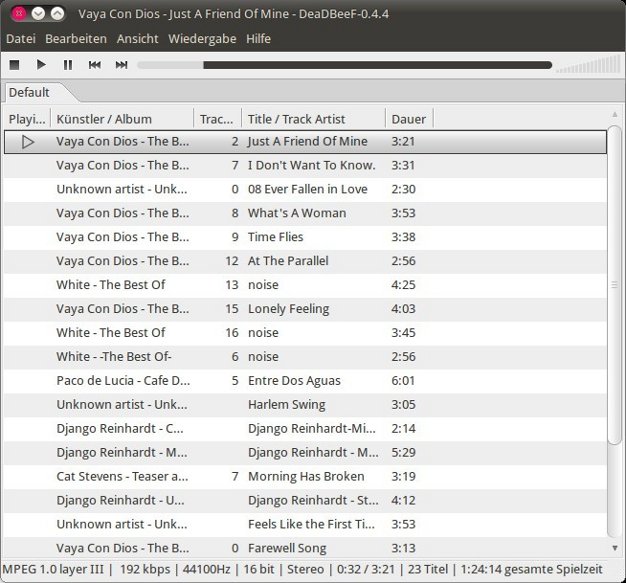
Vorteile
- sehr schnell
- platzsparende Benutzeroberfläche
Nachteile
- unappetitlicher Name
- keine Biblotheksfunktion
Installieren
sudo add-apt-repository ppa:alexey-smirnov/deadbeef
sudo apt-get update
sudo apt-get install deadbeef
Qmmp
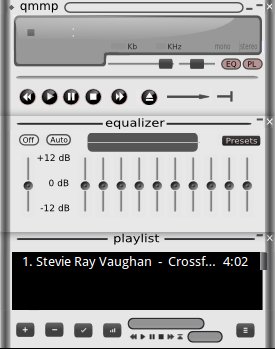
Vorteile
- schnell
- unterstützt WinAmp-Skins
Nachteile
- häßlicher Standardskin
- keine GTK-Anwendung
- keine Musikbibliothek
Installieren
sudo add-apt-repository ppa:stiff.ru/qmmp-releases
sudo apt-get update
sudo apt-get install qmmp
Quod Libet
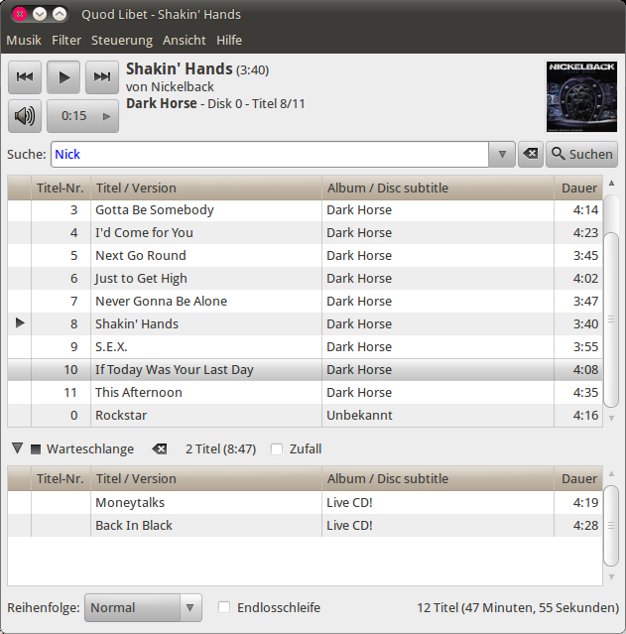
Vorteile
- leistungsfähige Bibliotheksfunktion
Nachteile
- unaufgeräumte Oberfläche
Installieren
sudo add-apt-repository ppa:lazka/quodlibet
sudo apt-get update
sudo apt-get install rhythmbox
Rhythmbox
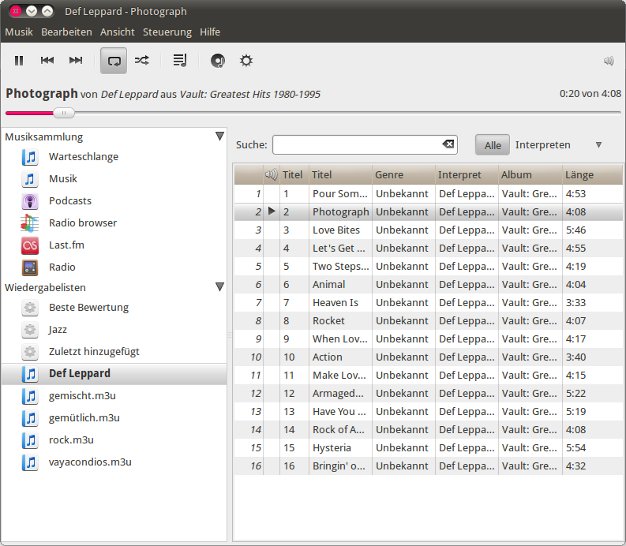
Vorteile
- großer Funktionsumfang
- standard in Ubuntu 10.04 LTS
- Musikkauf über Ubuntu One Music Store möglich
Nachteile
- wird nicht mehr gepflegt
Installieren
sudo add-apt-repository ppa:webupd8team/rhythmbox
sudo apt-get update
sudo apt-get install rhythmbox
Diese Liste ist natürlich hoch subjektiv - also nicht gleich auf mich einschlagen. Ich persönlich nutze momentan entweder Audacious oder Banshee; Welchen Music-Player benutzt ihr?
Wer noch bessere Audio-Player kennt, ist natürlich aufgefordert, diesen in den Kommentaren zu vermerken.
Ubuntu 11.04 und Unity ¶
Morgen ist es so weit: Ubuntu 11.04 soll veröffentlicht werden. Es wird ein besonderes Release, denn Ubuntu kommt erstmals nicht mit dem “normalen” GNOME-Desktop als Standard-Oberfläche. Natty setzt auf die eigene Entwicklung Unity, die zwar noch immer ein GNOME ist, aber dem Nutzer einiges an Umstellung und Umgewöhnung abverlangt.
Vor nicht ganz 2 Wochen habe ich das erste mal hier ausführlicher über Unity geschrieben und berichtet was mir nicht gefallen hat. Ich habe aber Unity weiter verwendet – zumindest am Notebook – und versucht damit zu arbeiten. Unity hat nach wie vor die gleichen Nachteile, wie ich finde. Aber auch ein paar Vorteile, die mir mittlerweile recht gut gefallen.
Allgemeine Änderungen
Ubuntu 11.04 (Codename “Natty Narwhal”) bringt den Kernel in der Version 2.6.38 mit, statt Rhythmbox ist nun Banshee der Standard-Medienplayer, anstelle von Vinagre kommt nun Remmina zum Einsatz. Als Office-Suite wird OpenOffice.org durch LibreOffice ersetzt. Außerdem wurde Mozillas Firefox auf die Version 4.0 aktualisiert.
Ubuntu Classic
Nutzer, die mit Unity überhaupt nichts anfangen können, können im Anmeldebildschirm den klassischen GNOME-Desktop verwenden. Nach dem Auswählen des Benutzers kann am unteren Rand “Ubuntu Classic” ausgewählt werden.
Software ausprobieren
Im Software Center gibt es nun eine Funktion, um Software vor dem Installieren auf einem entfernten Server auszuprobieren. Dazu muss vorher das Paket qtnx installiert werden:
sudo apt-get install qtnx
Danach gibt es im Software Center einen Button zum ausprobieren bei einigen Anwendungen.
App Menu
Wie bereits erwähnt habe ich Unity nun ein paar Tage mehr verwendet. Als erstes habe ich allerdings das App Menu (oder auch Global Menu) entfernt:
sudp apt-get remove indicator-appmenu
Danach werden die Menüs wieder direkt in den Anwendungen statt im Panel angezeigt. Das App Menu macht in meinen Augen nur bei Nebooks Sinn, wo es wirklich ein bisschen Platz spart.
Dash
Das Dash reagiert relativ langsam – egal ob auf das Drücken der Super-Taste (Windows-Taste) oder auch auf einen Mausklick. Bei mir am Notebook dauert es 2-3 Sekunden, bis sich das Dash öffnet. Im Vergleich zum sofort reagierenden Anwendungsmenü des klassichen GNOME finde ich diese Verzögerung ziemlich störend.
Launcher
Auch der Launcher hat seine Vor- und Nachteile. Man sieht seine geöffneten Programme nicht sofort wenn eines maximiert ist. Das Verhalten kann im CompizConfig Settings Manager anpassen, jedoch muss dieser erst installiert werden:
sudo apt-get install compizconfig-settings-manager
Die Einstellungen findet man unter dem Punkt Ubuntu Unity Plugin im Bereich Arbeitsfläche. Dort können auch die Größe der Icons im Launcher und die Transparenz des Panels angepasst werden.

Fenster-Schatten
Der Fenster-Schatten lässt sich im CompizConfig Settings Manager nicht verändern. Das scheint auch so gewollt zu sein, denn der Schatten wird nun wohl über das Theme bestimmt. Ich finde diese Lösung ist wirklich schlecht.
Shortcuts
Für Unity gibt es zahlreiche Tastatur-Shortcuts und Maus-Tricks. Eine Übersicht darüber gibt es bei Ask Ubuntu. Dort gibt es auch ein paar Wallpaper mit den Shortcuts, mit man diese immer übersichtlich auf dem Desktop hat.
Besonders gut finde ich den Shortcut mit gehaltener Super-Taste (Windows-Taste). Die Icons im Launcher werden dann nummeriert dargestellt. Mit den Zahlen lässt sich dann das jeweilige Programm direkt starten. Auch gut gelöst sind die Möglichkeiten zum Anpassen der Fenstergröße. Zieht man ein Fenster an das obere Panel wird dieses maximiert. Zieht man ein Fenster an die Seite des Desktop wird dieses auf einer Häfte des Bildschirms maximiert. Im CompizConfig Settings Manager kann dieses Verhalten auch geändert werden.
Desktop anzeigen
Zum Anzeigen des Desktops gibt es in der Standard-Installation lediglich die Tasten-Kombination Super+D. Um ein Icon im Launcher anzuzeigen ist wieder mal ein bisschen Handarbeit notwendig:
sudo apt-get install wmctrl cd wget http://webupd8.googlecode.com/files/showdesktop.tar.gz tar -xvf showdesktop.tar.gz && rm showdesktop.tar.gz sudo mv showdesktop /usr/local/bin/
Ausführlich erklärt wird das ganze hier.
Benachrichtigungsbereich
Das Benachrichtigungsbereich gibt es in der Standard-Installation auch nicht mehr. Programme wie XChat oder Shutter, die sich dort niederlassen können damit dorthin auch nicht mehr minimiert werden. Möchte man das Benachrichtigungsbereich wieder aktivieren kann man das mit dem folgenden Befehl:
gsettings set com.canonical.Unity.Panel systray-whitelist "['all']"
Eine grafische Lösung und das Einrichten für einzelne Anwendungen kann man hier nachlesen.
Overlay Scrollbars
In Natty haben einige Anwendungen Overlay Scrollbars. Diese sind derzeit noch ein bisschen fehlerhaft wie ich finde. Die Scrollbars reagieren bei mir nicht immer auf ein Anklicken, um die Scrollbars zu verschieben. Außerdem funktionieren diese nicht in allen Programmen. Dadurch wirkt die Lösung etwas inkonsistent. Wenn gewünscht kann man diese allerdings aber auch abschalten.
Orte-Menü
Im klassichen GNOME gibt es ja das Anwendungsmenü mit Anwendungen, Orten und System. In Natty kann man dem Home-Icon im Launcher ein Orte-Menü für den Rechtsklick auf das Icon einfügen. Eine ausführliche Anleitung dafür gibt es hier.
Wie man sieht gibt es einige Einstellungsmöglichkeiten für Unity, aber diese brauchen wesentlich mehr Handarbeit und sind um einiges umständlicher als im klassichen GNOME. Ich denke hier muss bei Unity noch nachgebessert werden.
Kleine Fehler
Hier und da fallen mir immer noch kleine Fehler in Unity auf. Zum einen merkt sich der Anmeldebildschirm die Auflösung meines Notebooks nicht immer. Zum anderen reagiert der Button zur Sitzungsanzeige im Panel nicht immer auf ein Anklicken.
Was sonst noch?
Unity hat noch 2 Funktionen, die ich wirklich gut finde: Der Launcher funktioniert übergreifend auf allen Arbeitsflächen. Wenn man also in eine Anwendung wechseln möchte, die auf einem anderen Desktop geöffnet ist, kann man diese auf jeder anderen Arbeitsfläche ebenfalls anklicken. Man landet somit direkt auf dem Desktop, auf dem das Programm geöffnet ist.
Außerdem können Programme in der Übersicht über die Desktops hin und her verschoben und auf anderen Desktops abgelegt werden.

Weitere Möglichkeiten, Unity an die eigenen Bedürfnisse anzupassen, gibt es bei OMG! Ubuntu und Web Upd8 nachzulesen.
Fazit
Ob einem Unity gefällt oder nicht muss wohl jeder für sich entscheiden. Nach ein paar Wochen habe ich mich immer noch nicht vollständig an Unity gewöhnt und fühle mich dort nicht so zuhause wie unter GNOME. Selbst der Wechsel von Windows zu GNOME war für mich damals einfacher als die Gewöhnung an Unity.
Besonders schlecht sind die Möglichkeiten zum Anpassen umgesetzt. Ubuntu wirbt damit, dass gerade Anfänger gut mit Unity zurecht kommen. Gerade diese Zielgruppe wird aber besonders große Schwierigkeiten damit haben, Unity an die eigenen Wünsche und Bedürfnisse anzupassen. Oder ist dies nicht mehr gewollt, da man unter Windows und Mac diese Freiheiten ja sowieso nie hatte? Ich finde hier muss deutlich noch nachgebessert werden und dem Nutzer wesentlich mehr Möglichkeiten an die Hand gegeben werden. Die Einstellungsmöglichkeiten sind in der Standard-Installation gleich null. Schon allein zum Ändern der Icon-Größe im Launcher muss ein zusätzliches Programm installiert werden.
Dennoch finde ich dass Unity durchaus Potential hat. Ich hoffe, die Entwickler bieten trotzdem auch in der nächsten Version 11.10 (Codename “Oneiric Ocelot”) den klassischen GNOME-Desktop weiter an – auch wenn das momentan nicht vorgesehen ist. Die Nutzer zu Unity zu zwingen würde in meinen Augen nach hinten los gehen.
26. April 2011
Kernel 2.6.39-rc4 getestet ¶
 Vor längerer Zeit erschien eine Meldung, die mich froh stimmte, sollen doch bald die Funktionstasten auf Samsung-Laptops vom Kernel unterstützt werden. Bisher nutze ich ja die entsprechenden Tools dafür. Damals las ich, dass es wohl ab Kernel 2.6.39 oder erst 2.6.40 soweit sei.
Vor längerer Zeit erschien eine Meldung, die mich froh stimmte, sollen doch bald die Funktionstasten auf Samsung-Laptops vom Kernel unterstützt werden. Bisher nutze ich ja die entsprechenden Tools dafür. Damals las ich, dass es wohl ab Kernel 2.6.39 oder erst 2.6.40 soweit sei.
Gestern habe ich den Mainline-Kernel 2.6.39-rc4 auf dem Netbook unter Ubuntu 11.04 einmal dahingehend ausprobiert, und ich war enttäuscht. Der Anmeldebildschirm flackerte wie wild, nach der Anmeldung war es dann ruhig, aber sobald ich die Helligkeitssteuerung nur scharf ansah, ging die Flackerei wieder los.
Funktioniert hat nur die Lautstärkeregelung, [Fn]+[F6] zum Stummschalten des Lautsprechers, [Fn]+[F2] zur Anzeige des Batteriestatus und [Fn]+[Esc], um das Teil schlafen zu schicken.
Ich werde mich also weiter gedulden und auf die Samsung-Tools bauen müssen.
25. April 2011
Emails, Termine und Aufgaben verwalten ¶
Einleitung
E-Mails zu schreiben, seine Termine im Computer zu verwalten oder seine Aufgabenplanung am PC zu machen ist heute selbstverständlich geworden. Das Problem ist natürlich nur, auf welche Art man dies alles macht, am besten so, dass man an mehreren Orten die gleichen Daten zur Verfügung hat.
Eigentlich gibt es drei verschiedene Möglichkeiten dies zu machen:
- Webdienste
- PIM / Personal Information Manager
- Einzelne Programme
Jede dieser drei Methoden hat ihre Vor- und natürlich auch Nachteile. Man kann ja natürlich auch mehrere Arten parallel nutzen.
Ich werde versuchen, auf den nächsten Seiten die Vor- und Nachteile ein bisschen zu beschreiben, und welche Programme vor allem für Linux/Ubuntu dafür in Betracht kommen.
Webdienste
Webdienste sind natürlich am einfachsten zu konfigurieren.
Man meldet sich auf der Homepage seines Mail-Anbieters an, und kann dort dann in einen mal mehr, mal weniger gut gestalteten Webfrontend seine Mails lesen, beantworten und neue verfassen.
Bei eigentlich allen Anbietern hat man auch ein Adressbuch dabei, kann auch einen Kalender und Notizen benutzen.
Programme
Um Webdienste benutzen zu können, braucht es eigentlich keine speziellen Programme, ein halbwegs aktueller, Standardkonformer Browser ist vollkommen ausreichend. Eigentlich sind alle Browser in den Ubuntu-Quellen dafür geeignet (lynx einmal ausgenommen ![]() )
)
Vorteile
Man muss sich also nach dem Anmelden um eigenlich nichts mehr kümmern. Zu den Vorteilen gehört sicher auch, dass es eigentlich immer funktioniert, überall funktioniert und man nichts auf dem PC verändern muss.
Nachteile
Einer der größten Nachteile ist sicherlich, dass man dazu immer mit dem Internet verbunden sein muss. Was ich auch als Nachteil empfinde, ist, dass sich eine Webanwendung, egal wie schnell die Internetanbindung und wie schnell der Browser ist, sich doch nicht so anfühlt wie eine Native Anwendung.
Fazit
Mein Persönliches Fazit zu den Webdiensten ist, dass ich sie nicht Standardmäßig nicht nutze, weil ich auf meinen Computern andere Programme habe. Ich bin aber froh, dass es sie gibt, so kann man eben mal schnell in der Uni-Bibliothek oder im Internetcafe nach seinen Mails/Terminen schauen.
Dieser Artikel ist ziemlich lang, so dass er auf mehrere Seiten aufgeteilt wurde.
Hier geht es weiter mit Seite 2 und Seite 3.
Versicherungsunternehmen LVM migriert auf Ubuntu GNU/Linux ¶
Wie das IT-News-Portal Techbase berichtet, migriert die deutsche Versicherungsgruppe LVM 10’000 Computer von Windows auf Ubuntu Linux. Um eine reibungslose Migration auf das freie Betriebssystem sicherzustellen, hat LVM einen Deal mit dem Linux-Distributor Canonical vereinbart.

Canonical beweist mit seiner Distribution "Ubuntu" einmal mehr, dass sich GNU/Linux auch für's "daily business" eignet.
Im LVM-Hauptquartier in Münster werden rund 3’000 Laptops umgerüstet; in den landesweiten Zweigstellen des Versicherungsunternehmens sind es weitere 7’000 Rechner, welche auf Ubuntu Linux umgestellt werden.
“Dass LVM auf Linux umsteigt, ist keine Überraschung, da das Unternehmen bereits früher Erfahrungen mit Ubuntu sammeln konnte. Die IT-Grundstruktur eines Unternehmens gleich komplett zu ändern, ist eine ausergewöhnlich moderne Sache. Die ganzen Abläufe der Versicherungsgruppe stellen hohe technische Anforderungen an das zukünftige Betriebssystem”, so John E. Dunn von Techbase.
Canonicals stellvertretender Entwicklungschef für Geschäftskunden, Steve George, hat sich ebenfalls zur künftigen Zusammenarbeit mit dem Versicherungskonzern geäussert: “Viele Firmen sind aufgewacht und haben bemerkt, dass es eine Alternative zu endlosen Software-Lizenzkosten gibt, welche nicht selten Millionen von Dollar betragen. Wir sind überzeugt, dass sich die Investition in Ubuntu für LVM um ein Vielfaches auszahlen wird”.
Ich bin mal gespannt, wie die Migration verlaufen wird. Wird es ein voller Erfolg wie im Münchner Limux-Projekt? Oder geht der Schuss nach hinten los wie im Schweizer Kanton Solothurn, wo man sich plötzlich entschieden hat, wieder zu proprietärer Software zurück zu wechseln – zu Lasten des Steuerzahlers.
Links:
Canonical
Ubuntu Linux
LVM Versicherung
Eintrag von John E. Dunn (Techbase)
Unity oder nicht Unity? Das ist hier die Frage ¶
Es gibt teilweise hitzige Diskussionen über den neuen Desktop von Canonical. Teilweise kochen manche Gemüter über. Manche stellen nach ein paar Tagen oder Wochen fest, dass Unity gar nicht so schlimm ist, wie sie anfangs dachten. Soll man also Unity nutzen oder lieber etwas anderes suchen?
Schauen wir uns zunächst einmal das offensichtliche an. Unity ist neu, Unity ist radikal (aber IMHO lange nicht so radikal wie Gnome 3) und, besonders wichtig, Unity ist noch nicht fertig. Viele der Kritiken werden im Laufe der Zeit vermutlich nach und nach verpuffen, wenn Unity sich weiterentwickelt und der Funktionsumfang zunimmt. Auch Gnome 3.0 ist nicht gerade ein Musterbeispiel für bedingungslose Konfigurierbarkeit und KDE4.0 war nicht nur kaum zu konfigurieren sondern auch extrem instabil. Ich weiß, KDE4.0 war eigentlich eine Entwicklerversion, wurde aber trotzdem auf die User losgelassen.
Mit Unity ändert sich das Bedienkonzept von Ubuntu. Aber nicht grundlegend. Es gibt eigentlich nur drei wesentliche Änderungen.
- Starter und Taskleiste werden zusammengelegt und auf die linke Seite gesetzt
- Für das suchen und starten von Programmen und Dokumenten gibt es neue Dialoge
- Das Anwendungsmenü wandert an den oberen Bildschirmrand
zu 1.) das neue Startmenü ist für viele im ersten Moment ungewohnt, aber man kann sich schnell daran gewöhnen. Wer ein Dock nutzt oder Windows 7 oder OS X kennt wird gar nicht mal so viele Probleme haben. Es hat ein paar Vorteile gegenüber der klassischen Taskleiste, aber auch ein paar Nachteile. Manche sagen, mit den bereits vorhandenen Docks könne man das gleiche erreichen. Ich hab es mal ausprobiert, aber es ist nicht das gleiche. Es wirkt nie wie aus einem Guss und man hat nicht die Möglichkeit, das Menü über die Bildschirmecke zu öffnen, was ich gegenüber dem kompletten Bildschirmrand inzwischen bevorzuge.
zu 2.) auch die neuen Dialoge zum Starten von Programmen und suchen von Dateien sind ungewohnt und haben auch Vor- und Nachteile. Darauf komme ich gleich nochmal zurück.
zu 3.) Das sogenannte Application Menu, oft Global Menu genannt, ergibt vor allem auf kleinen Bildschirmen wie Netbooks einen Sinn. Man gewinnt dadurch wertvollen Platz. Auf einem Desktop ist es Geschmackssache. Wer den sogenannten Sloppy Focus nutzt (Fenster bekommen automatisch den Fokus, sobald der Mauszeiger über dem Fenster ist) hat mit dem Application Menu jedoch ein ernstes Problem. Aus diesem Grund hab ich das Application Menu auf meinem Desktop inzwischen auch deaktiviert.
Punkt 1. und 2. sind Geschmackssache und/oder Gewöhnungssache. Unity gibt es so vor und man muss abwägen, ob man damit mehr Vorteile oder mehr Nachteile hat. Wobei Punkt 1. eigentlich nicht wirklich neu ist. OS X und Windows 7 verwenden etwas ähnliches und Docks wie Docky oder Cairo Dock sind auch vergleichbar. Punkt 3. ist auch nicht neu, allerdings wurde es nur selten verwendet. Davon abgesehen ist es irrelevant, da man es ändern kann. Das einzig neue, was übrig bleibt, ist Punkt 2.
Auf einem Netbook ist Unity bisher alternativlos, um unsere Kanzlerin mal zu zitieren. Kein anderer Desktop schafft den Spagat zwischen Bedienkomfort und Platzgewinn besser. Bei allen Alternativen büßt man Platz ein oder gewisse Bedien- und Anzeigeelemente sind nicht oder nur über Umwege zu erreichen. Selbst auf einem Laptop mit 1366×768 Pixeln würde ich Unity aus diesem Grund vorziehen.
Auf einem Desktop spielt der Platzvorteil eine untergeordnete Rolle. Hier punkten bei mir inzwischen die Tastenkombinationen Super+a und Super+f (Super = Windows Taste). Ich starte Programme, die nicht im Launcher sind, fast ausschließlich über die Tastatur. Die hierarchischen Menüs von Gnome mögen zwar im ersten Moment übersichtlicher sein, aber ich habe bei dieser Art Menü immer wieder ein Problem (auch in allen anderen “Aufklappmenüs”): Wenn ich in ein Untermenü muss passiert es mir immer wieder, dass ich einen benachbarten Menüpunkt erwische, bevor der Mauszeiger das Untermenü erreicht hat. Dadurch verschwindet das Untermenü und ich muss “korrigieren”. So schön das Anwendungsmenü von Gnome 2 ist, aber der Punkt hat mich immer wieder gestört. Das ist aber wie gesagt kein spezielles Problem des Gnome Menüs sondern gilt für alle, die so aufgebaut sind.
Ich finde, Unity ist ein gutes Konzept, aber es hat noch ein paar Ecken und Kanten, an denen man noch feilen könnte. Das wird im Laufe der Zeit aber garantiert passieren. Von daher sollte man sich Kritik in der Form “Unity kann dies nicht und das nicht” lieber sparen. Keine Desktopumgebung hatte in der ersten Version an allen Parametern Schräubchen, an denen man drehen konnte. Ich erinnere mich noch gut an die mageren Druckdialoge von Gnome 2 in Feisty Fawn. Wirklich wichtige Funktionen wie Duplex Druck gab es schlicht nicht. Von daher hab ich eigentlich kein Verständnis, wenn sich jemand über die fehlende Möglichkeit muckiert, irgend eine Farbe oder Icon Größe zu ändern. Gnome 2 war 2007 schon etwas älter als Unity und da fehlten viel schlimmere Sachen als ein paar Farbrädchen.
Mir ist klar, dass Unity nach wie vor auf Gnome 2 aufbaut, aber Gnome hat Gott sei Dank in vielen Bereichen nachgebessert. Es ist eine Sache, verhältnismäßig unwichtige Einstellungen wie für das Aussehen oder das Verhalten der Oberfläche weg zu lassen, aber es ist etwas völlig anderes, wichtige Funktionen wie den Duplex Druck nicht anzubieten. Ich war damals (zurecht) verärgert über Gnome, weil die einzige Alternative KDE gewesen wäre.
Unity oder nicht Unity? Ich sehe keinen Grund, der gegen Unity spricht, ausgenommen vielleicht Stabilitätsprobleme. Die sind bei mir inzwischen jedoch selten. Auf Intel Hardware geht die Fehlerquote inzwischen gegen null. Eventuell gibt es vereinzelt Probleme mit spezifischen Programme, die nicht zum Grundumfang von Ubuntu gehören und zum Beispiel mit dem Wegfall des Systray schlecht oder gar nicht zu benutzen sind.
Bleibt noch eine Frage: Unity als Standard in Natty? Ich sage ja. Unity ist in den meisten Fällen ausgereift genug für den normalen Einsatz. Außerdem hat Canonical nur so die Möglichkeit, Unity zu verbessern. Canonical brauch die Resonanz der User, sowohl in Fragen der Usability als auch bei der Stabilität auf spezieller Hardware. Canonical hat nicht die Ressourcen von Microsoft, großflächige Tests auf unterschiedlicher Hardware durchzuführen und kann nur Usability Tests mit kleinen Gruppen durchführen. Viele benutzen auch eher unbekanntere Programme, die von Canonical gar nicht alle getestet werden können, die aber unter Unity Probleme verursachen können. Ich erinnere nur an Alt+F2, dessen Fehlen erst durch einen Bug Report aufgefallen ist.
Wäre Unity nicht der Standard Desktop ging der größte Teil dieser “Testkapazität” verloren, da die wenigsten zufällig darüber stolpern würden. Und dafür, dass man ein kostenloses Betriebssystem bekommt, kann man diesen kleinen Beitrag denke ich durchaus leisten. Wer Probleme hat oder Unity parou nicht mag kann, zumindest in Natty, jederzeit zu Gnome wechseln. Viel schlimmer wäre es doch, wenn Unity erst mit dem Ozelot käme und es als Option nur noch Gnome 3 gäbe.
Wirklich unerfahrenen Neueinsteigern ist es denke ich egal. Die hätten auch mit Gnome 2, Gnome 3 oder KDE4 am Anfang ihre liebe Not, alles zu finden, was sie brauchen. Obwohl ich mich als nicht ganz unerfahren betrachte hatte ich mit dem KDE4 Menü am Anfang auch Startschwierigkeiten.
24. April 2011
Ubuntu GNOME Remix verschoben ¶
Der Release des Ubuntu GNOME Remix, kurz UGR, wurde auf den 15. Mai 2011 verschoben. Somit wird das Projekt nicht wie vorher geplant gleichzeitig mit Ubuntu 11.04 Natty Narwhal veröffentlicht sondernd fast 3 Wochen später erscheinen.
Quelle: Projekt Website
Tagged: Ubuntu, Ubuntu GNOME Remix, ubuntuusers, UGR
Full Circle Magazine #48 ¶
Das Full Circle Magazine hat die Ausgabe Nr 48 veröffentlicht.
In der aktuellen Ausgabe wird unter anderem die Erstellung von m3u-Playlisten mit Python erklärt, Sinn und Zweck von Swap-Partitionen erläutert und in die Nutzung von Arduino-Boards unter Ubuntu eingestiegen.
Aus dem Inhalt:
- Command and Conquer
(Unterstützung für asaitische Sprachen) - How-To : Program in Python – Part 22
(m3u-Playlist erstellen) - LibreOffice – Part 3
(Formatvorlagen) - Finding eBooks
(Quellen für eBooks) - Using an Arduino in Ubuntu
(Arduino unter Ubuntu nutzen) - Linux Lab – Swappiness Part One
(Swap-Partition) - Review – Remastersys
(Live-CDs mit Remastersys) - Top 5 – Project Management Tools
(Die Top 5 Werkzeuge für das Projektmanagement) - plus: Ubuntu Women, Ubuntu Games, My Story, and much much more!
Full Circle Magazine wird in englischer Sprache veröffentlicht.
 Das Full Circle Magazine wird bereitgestellt unter Creative Commons Attribution-Share Alike 3.0
Das Full Circle Magazine wird bereitgestellt unter Creative Commons Attribution-Share Alike 3.0
Update – Das Ende einer Ära: Der Trompetenkaefer begibt sich zur Ruh’ ¶
Nach reiflichen Überlegungen gebe ich nun mein kleines Projekt „Trompetenkaefer’s Blog“ auf.
Mein Blog besteht nun seit 19 Monaten, hat bis jetzt 135.038 Besucher, das entspricht einem durschnittlichen Besucheraufkommen von 325 Nutzern am Tag, 157 Artikel und knapp 1000 Kommentare. Irgendwo habe ich mal gelesen, ein guter Blog hat 100 pro Tag, deshalb hallte mich an den Spruch, man soll aufhören wenns am schönsten ist!
Das heißt aber nicht, dass ich völlig aus der Welt, bin. Wer Hilfe, Anregungen oder Fragen hat, kann sich über das Debianforum oder meine Email (zu finden auf der Seite „About“) an mich wenden.
Ich geben meinen Lesern noch Zeit bis heute Abend evtl. bis Morgen, die für sie interessanten Artikel in Sicherheit zu bringen. ![]()
In diesem Sinne, vielen Dank für die Kommentare, die entegegengebrachten Anregungen und natürlich das Lesen meiner geistigen Blähungen, wobei wir wieder beim Trompetenkaefer wären. ![]()
Update: Vielleicht stelle ich noch die xml-Datei (enthält alle Artikel) meines Blogs irgendwo zum Download bereit, das überleg ich mir aber noch….
„Alles, was einen Anfang hat, hat auch ein Ende – und meistens hat das, was ein Ende hat, auch eine Fortsetzung.“ – Sprichwort
Update2:
Aufgrund der Kommentare und netten Emails, die mich erreicht haben, lasse ich das Blog bestehen. Werde es aber derzeit nicht erweitern/pflegen.
Vielleicht reaktiviere ich es nach einer Schaffenspause, wenn ich wieder Lust aufs Schreiben bekommen habe. Somit lasse ich auch die Verlinkungen in den Planeten bestehen, sollte ich es machen wie die Politiker (Rücktritt vom Rücktritt) soll es schließlich auch gleich einjeder mitbekommen ![]()
So das wars jetzt mal für die nähere Zukunft, Over and out ![]()
Das Invertika Update im April ¶
Heute ist der letzte Sonntag im April und das bedeutet das es wieder Zeit für ein Invertika Update ist. Natürlich hat sich auch in diesem Update wieder einiges getan. Für alle die Invertika nicht kennen, dabei handelt es sich um ein freies 2D-MMORPG welches für Linux, Windows und Mac OS X verfügbar ist. Das ganze steht dabei unter der GPL.
Im neuen Update gibt es eine ganze Reihe neuer Städte wie Narva, Umora und Quakari. Diese Städte gab es natürlich schon vorher, allerdings waren sie bis dato nicht gemappt. So gibt es in Umora nun ein Theater welches höchstwahrscheinlich im Maiupdate seine Pforten öffnen wird. Kahle Stellen in der Landschaft wurden aufgefüllt so das es hier und da neue Kleinigkeiten zu entdecken gibt. Auch das Wegesystem wurde erweitert so das der Spieler nun auf definierten Wegen die Welt erkunden kann. Spieler welche sich fragen warum in Invertika alles manchmal etwas eckig ist, sollten die Landschaftsgärtnerei besuchen.
Skripttechnisch gibt es in diesem Update zwei neue Quests sowie einige interessante Vorbereitungen. So wurde an einem Kampfsystem für die Arena in Selphi Timlet gearbeitet. Am Entwicklertisch sind einige neue Sprüche hinzugekommen so das sich ein Besuch wieder lohnt. Auch gibt es in einigen Teilen der Welt neue Netheksäulen, welche einen aus dem Nex an den gewünschten Punkt bringen. Neben den größeren Änderungen wurden viele kleinere Fehler in den Skriptdateien behoben unter anderem Rechtschreibfehler und kleine Bugs welche manchen Spielern ein beträchtliches Vermögen beschert haben ![]()
Graphisch wurden einige Sprites korrigiert sowie einige neue Items hinzugefügt. Einige Tilesets haben kleinere Umarbeitungen erfahren. Ein paar Monster wurden ausbalanciert und mit neuen Drops versehen.
Auf der Toolseite gibt es auch einige Neurungen. So wurde ein Servermonitor geschrieben, welcher schaut ob die Spielserver noch laufen und sie im Falle eines Absturzes automatisch neu startet. Auch der Invertika Editor hat einige neue Prüffunktionen und Automatiken bekommen. Wer jetzt neugierig geworden ist, der kann Invertika unter http://invertika.org besuchen. Viel Spaß beim neuen Update ![]()
23. April 2011
FreeQDA - ein freies Tool für qualitative Sozialforscher ¶
[caption id=“attachment_1435” align=“alignright” width=“300” caption=“FreeQDA”][/caption] Wer als Sozialforscher ein qualitatives Forschungsdesign wählt, kam bislang am Platzhirsch “MaxQDA” zur Analyse der Daten (Interviews, Feldnotizen, Beobachtungsprotokolle, etc.) nicht vorbei. Dieses Tool, welches nur für Windows verfügbar ist, und zudem einen recht hohen Lizenzobulus fordert, wird derzeit von fast allen unserer Studenten verwendet. Mit FreeQDA wurde nun ein Projekt gestartet, welches sich zum Ziel gesetzt hat, eine freie, quelloffene und plattform-unabhängige Variante dieser Software zu schaffen.
FreeQDA – ein freies Tool für qualitative Sozialforscher ¶
Wer als Sozialforscher ein qualitatives Forschungsdesign wählt, kam bislang am Platzhirsch “MaxQDA” zur Analyse der Daten (Interviews, Feldnotizen, Beobachtungsprotokolle, etc.) nicht vorbei. Dieses Tool, welches nur für Windows verfügbar ist, und zudem einen recht hohen Lizenzobulus fordert, wird derzeit von fast allen unserer Studenten verwendet.
Mit FreeQDA wurde nun ein Projekt gestartet, welches sich zum Ziel gesetzt hat, eine freie, quelloffene und plattform-unabhängige Variante dieser Software zu schaffen. Die Initiierung des Projekts wurde von der Deutschen Gesellschaft für Pflegewissenschaft (DGP) gefördert. Die BETA-Version von FreeQDA steht nun zum Download bereit.
Was ist FreeQDA?
FreeQDA ist ein Java-Programm zur Analyse qualitativer Forschungsdaten. Die Grundfunktion der Software besteht darin, Texte (bzw. genauer: Textstellen) mit beliebigen Tags (sogenannten “Codes”) zu versehen. Anschließend können für gewünschte Tags sogenannte Übersichten erzeugt werden, welche alle Textstellen, die einen solchen Tag enthalten, auflisten. Innerhalb dieser Übersichten kann dann weiter getaggt werden.
Da FreeQDA in Java programmiert ist, läuft es auf allen Systemen, die eine Java-Runtime installiert haben.
Wo kann ich FreeQDA downloaden?
Derzeit wurden Versionen für Linux 32/64 und Windows 32/64 gebaut. MacOSX macht wohl noch kleinere Probleme, was aber anscheinend an der verwendeten Eclipse-Version liegt. Wer sich FreeQDA-BETA mal anschauen möchte, kann dies tun:
Linux
- Download FreeQDA for Linux 32bit: FreeQDA-linux_32.tar.gz
- Download FreeQDA for Linux 64bit: FreeQDA-linux_64.tar.gz
- Download FreeQDA for Linux PPC: FreeQDA-linux-ppc.tar.gz
Windows
- Download FreeQDA for Windows 32bit: FreeQDA-win32.zip
- Download FreeQDA for Windows 64bit: FreeQDA-win32_64.zip
Die Datei wird entpackt, und per Doppelklick auf die Datei “FreeQDA” startet die Software ab. Eine BETA-Anleitung kann als PDF heruntergeladen werden.
Mitmachen
Das Projekt freut sich über alle, die mitmachen möchten. Wer Java programmieren kann ist immer gerne gesehen, aber auch Tester und Fehlermelder sind wichtig. Für letztere ist sicherlich die SourceForge-Seite des Projekts interessant: http://sourceforge.net/projects/freeqda/support
Fazit
Es ist sehr sehr begrüßenswert, dass nun auch im Bereich qualitativer Datenanalyse auf FOSS-Projekte zurückgegriffen werden kann. Sicherlich merkt man FreeQDA noch den BETA-Status an, aber ein Anfang ist gemacht! Ich habe meine Interviews und Feldnotizen im Rahmen unseres Forschungsprojektes mit FreeQDA analysiert, und bin mit den rudimentären Funktionen zurecht- und ausgekommen. Natürlich hat mich besonders gefreut, dass ich nicht per WINE oder QEMU auf die teure Variante MaxQDA zurückgreifen musste (was in letzter Zeit immer mehr Probleme bereitet hat).
sharkThief mit Linux und MacOSX nutzen ¶
sharkThief ist wie Groovedown und Scoilors Grooveshark Downloader ein Programm um Musik von grooveshark herunter zu laden.
Das Programm ist meiner Meinung nach von der GUI und den Funktionen her derzeit das Beste der o. g. drei. Der Haken für Linux- und OSX-Nutzer liegt darin, dass sharkThief auf das Net-Framwork von Microsoft aufbaut. Eine Installation über Wine scheitert, hier startet sharkThief erst gar nicht. Um trotzdem in den „Genuss“ von sharkTief kommen zu können, hilft nur eins: Virtualisieren.
Viele werden ein Komplettsystem eines namenhaften PC-Herstellers ihr Eigen nennen dürfen. Den meisten Komplettystemen liegt eine Windowslizenz bei, die man auch wenn man Windows nicht mehr benutz, jetzt wieder herauskramen sollte. Nun installiert man sich Virtualbox, installiert anschließend Windows (XP/Vista oder 7). Da das virtualisierte Windows nun über den Host Netzwerkzugriff nach Außen hat, kann man sich sharkthief downloaden. Jetzt kommt das Wichtigste ![]() , damit der Dateiaustausch zwischen Host und virtualisiertem System funktioniert, muss wenn Windows hochgefahren ist und man sich eingeloggt hat im Virtualbox-Menü unter Geräte->Gasterweiterungen installieren die Gasterweiterungen installiert werden. Zum Schluss legt man sich noch einen Ordner „Austausch“ unter /home/Username/ (Linux) bzw. /USERS/Username/ (OSX) an, diesen kann man im VBox-Menü unter Geräte->Gemeinsame Ordner nun als Austausch-Ordner zwischen beiden Systemen festlegen. Dem Dateiaustausch zwischen Linux / OSX und Virtual-Windows steht jetzt nichts mehr im Wege.
, damit der Dateiaustausch zwischen Host und virtualisiertem System funktioniert, muss wenn Windows hochgefahren ist und man sich eingeloggt hat im Virtualbox-Menü unter Geräte->Gasterweiterungen installieren die Gasterweiterungen installiert werden. Zum Schluss legt man sich noch einen Ordner „Austausch“ unter /home/Username/ (Linux) bzw. /USERS/Username/ (OSX) an, diesen kann man im VBox-Menü unter Geräte->Gemeinsame Ordner nun als Austausch-Ordner zwischen beiden Systemen festlegen. Dem Dateiaustausch zwischen Linux / OSX und Virtual-Windows steht jetzt nichts mehr im Wege.
P. S. evtl. lohnt sich auch ein Lizenzkauf, sofern keine Lizenz im Haushalt vohanden ist. Die Amortisation lässt nicht lange auf sich warten ![]()
22. April 2011
Das iPhone und die VirtualBox ¶
Gerade ist mir mal wieder aufgefallen, was das Problem war, wenn man versucht, einem iPhone mit iTunes über ein bekanntes Betriebssystem in der VirtualBox ein Update zu verpassen. Es funktioniert nämlich nicht so ohne weiteres. Dank eines “ID Change” im Wiederherstellungsmodus wird die USB-Schnittstelle der VirtualBox während des Updates nicht mehr erkannt und man erhält folgende Fehlermeldung: “Ein unbekannter Fehler ist aufgetreten. Fehler 1604″
Um das Problem zu beheben, habe ich die aktuellste Version von VirtualBox installiert, indem ich unter Ubuntu 10.04 Lucid Lynx folgende Zeile in die Datei /etc/apt/sources.list eingefügt habe:
deb http://download.virtualbox.org/virtualbox/debian lucid contrib non-free
Anschließend habe ich den öffentlichen Schlüssel von Oracle heruntergeladen und VirtualBox installiert:
wget -q http://download.virtualbox.org/virtualbox/debian/oracle_vbox.asc -O- | sudo apt-key add - sudo apt-get update sudo apt-get install dkms virtualbox-4.0
Bevor man die virtuelle Maschine wieder startet, muss man nach einem Rechtsklick auf die Maschine unter “Ändern” und “USB” noch einen USB-Filter hinzufügen, der im Feld “Hersteller” die Zeichenfolge “Apple Inc.” enthält. Dann wird die USB-Schnittstelle trotz “ID Change” während des Updates wieder gefunden.
Mit diesen Vorbereitungen klappt das Update des iPhones über die VirtualBox ohne Probleme, so als würde man einen richtigen PC benutzen.
Linuxwochen Wien 2011 ¶
Zur Zeit tourt ja Tux wieder durch Österreich und macht in einigen Städten des Landes mit Veranstaltungen Station. Vom 5.-7. Mai wird die Linux-Roadshow in Wien gastieren. Dieses Jahr mal nicht in einem der vielen Rathäuser in der Innenstadt sondern im Technikum Wien. Am Donnerstag wird sich das Programm hauptsächlich um Linux und Open Source in Wirtschaft und Verwaltung drehen. Wie immer wird es am Ende des Tages eine Diskussionsrunde geben, am Donnerstag “Linux in Unternehmen, Windows am Home PC?” und am Freitag “Offene Standards, offene Daten, transparente Verwaltung?”. Mehr dazu findet man auf den Webseiten der Linuxwochen Wien.

Ich selbst werde in Wien einen Vortrag “Gimp, Incskape & Co – Grafik mit Open Source” haben, der versucht einen Überblick über die Werkzeuge zu geben, mit denen man seine Arbeit mit Grafiken unter Linux erledigen kann. Ausserdem und wie soll es anders sein, kann man dann noch mit mir fleissig Gimpen oder mit Inkscape zeichnen. Am Freitag und Samstag gibt es jeweils 2 Workshops mit mir, jeweils einen zu Gimp und einen zu Inkscape. Also falls jemand Zeit hat und den weiten Weg nach Wien nicht scheut, vorbeischauen auf den Linuxwochen Wien.
Linux: Prompt für Screenshots temporär ändern ¶
 Heute bin ich beim surfen mal wieder über tolle Screenshots gestolpert in denen die Prompts mit Hilfe von Pinsel und Rechtecken unkenntlich gemacht wurden. Deshalb hier ein kleiner Tipp wie man die Prompt temporär ändern kann ohne, dafür extra ein Grafikprogramm zu verwenden..
Heute bin ich beim surfen mal wieder über tolle Screenshots gestolpert in denen die Prompts mit Hilfe von Pinsel und Rechtecken unkenntlich gemacht wurden. Deshalb hier ein kleiner Tipp wie man die Prompt temporär ändern kann ohne, dafür extra ein Grafikprogramm zu verwenden..
Mit dem Befehl PS1='Hier kann ein beliebiger Text stehen' (z.B. PS1='Jolly@Roger:~\$') kann man die Prompt ändern. Nachdem man seine Screenshots gemacht hat einfach das Terminal schließen. Die Änderungen werden nicht automatisch gespeichert.

Link-Tipp: Eine ausführliche Anleitung wie man die Ausgabe der Prompt ändern kann findet Ihr unter UbuntuUsers.de.
Anleitung wurde mit Ubuntu 10.04 erstellt
Fazit: Dies soll keine ausführliche Anleitung zur Änderung der Prompt sein, sondern nur eine kleine Hilfe sein, die mir persönlich geholfen hat, ansehnlichere Screenshots zu erstellen.
Klar soweit?
Euer RSB